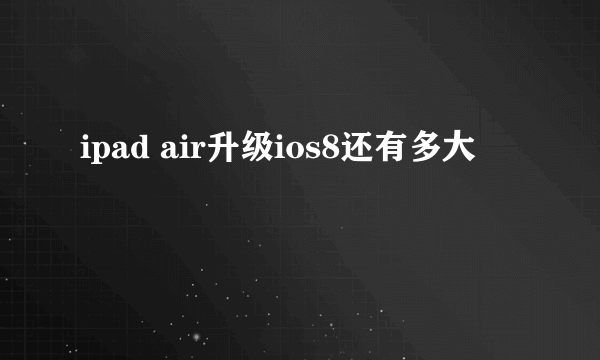苹果面向开发者用户发布了iOS8 beta5,这也是苹果发布的第五个iOS8测试版,新增了不少新特性,已经有不少果粉用户进行了升级。不过小编发现,有不少用户由于没有开发者账号或者操作不当,导致升级失败,又或者是觉得iOS8 beta5不好用,想降级怎么办?针对这部分用户,iOS8 beta5怎么降级?下面小编针对想要降级的朋友,附上最新的iOS8 beta5降级iOS7.1.2教程,希望对有需要的朋友,有所帮助。
iOS8 beta5怎么降级 iOS8 beta5降级iOS7.1.2教程
iOS8 beta5降级iOS7.1.2操作步骤如下:
1、备份iOS设备重要数据
由于iOS8 beta5降级降级需要进入DFU模式,需要重新刷机,因此操作前备份好iOS设备重要数据;
2、下载好iOS7.1.2固件在电脑中,建议放置在桌面上(方面稍后操作找到);
3、在电脑中打开iTunes,断开iOS设备与电脑的连接,然后长按iOS设备的 Home键 + 电源键,强制关闭iOS设备,关机后,将iOS设备连接电脑,然后按住电源键3秒,接着继续同时按住电源键和Home键,持续到第10秒的时候,立即松开电源键,并继续保持按住Home键,直到在电脑上看到识别到DFU状态下的USB设备时,就可以进入到DFU模式了,这个时候iTunes会自动或者手动启动。
相关链接:iPhone5s怎么进入DFU模式?
4、接下来电脑上的iTunes软件会自动检测到一台等待恢复的设备,我们点击“确定”,如下图所示:
5、接下来就是我们比较常见的刷固件操作上,同时按住键盘上的shift键+iTunes上的“恢复”,然后浏览选择下载好的iOS7.1.2固件,如下图所示:
标签:iOS